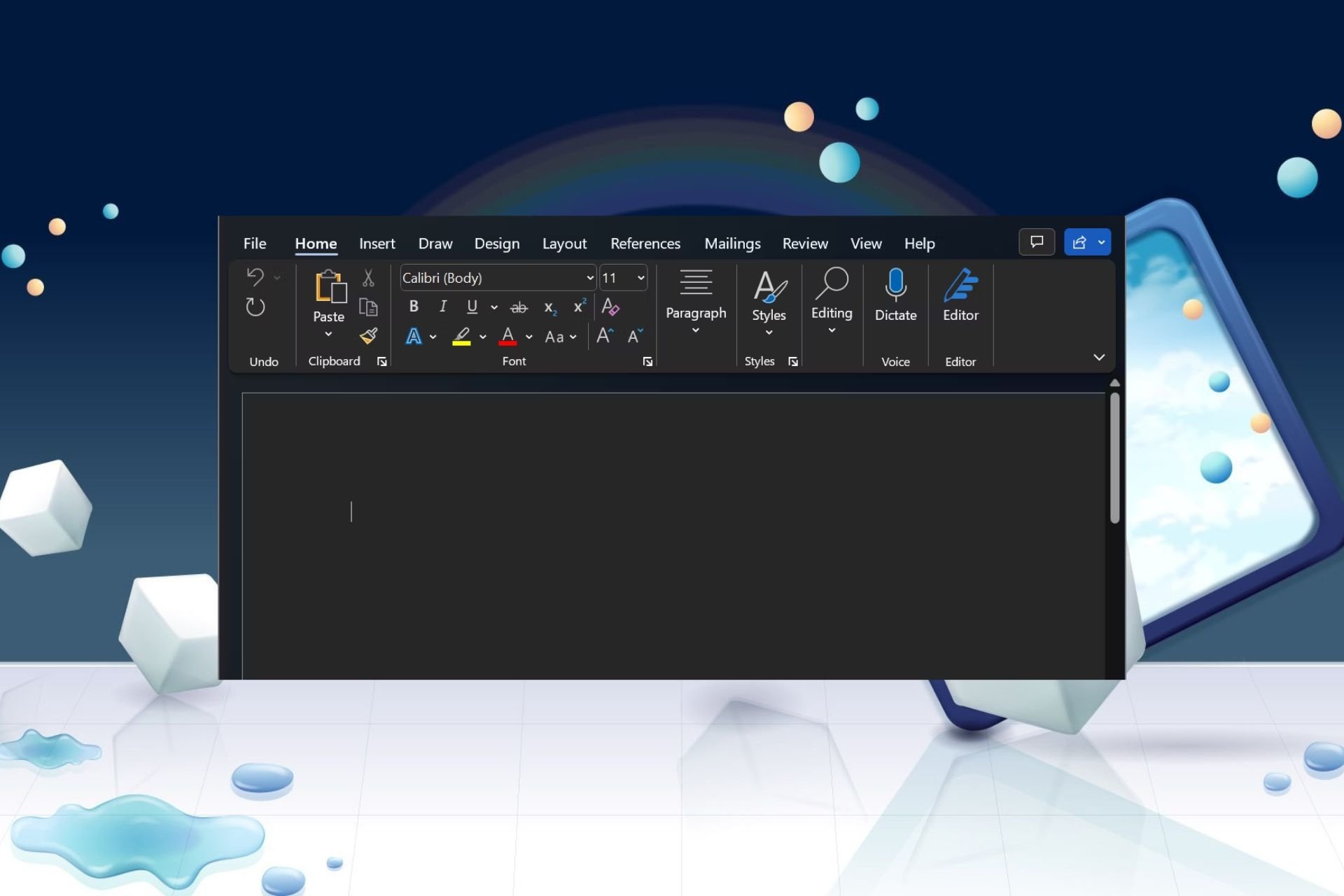نحوه روشن کردن حالت تاریک مایکروسافت ورد
خوانندگان به پشتیبانی از گزارش ویندوز کمک می کنند. در صورت خرید از طریق پیوندهای ما ممکن است کمیسیون دریافت کنیم.
صفحه افشای ما را بخوانید تا دریابید که چگونه میتوانید به گزارش Windows کمک کنید تا تیم تحریریه را حفظ کند بخوانید بیشتر
برای استفاده از حالت تاریک، لازم نیست جغد شب باشید، بنابراین ما مراحل آسانی را برای روشن کردن این ویژگی در برنامه Microsoft Word به شما ارائه می دهیم.
چگونه حالت تاریک را در Microsoft Word روشن کنم؟
- Microsoft Word را راه اندازی کنید.
- بعد، به File > Account > Office Theme بروید.
- در منوی کشویی زیر طرح زمینه اداری، سیاه را انتخاب کنید.
- اگر طرح زمینه سیستم شما تیره است، میتوانید استفاده از تنظیمات سیستم را انتخاب کنید.
برای روشن کردن حالت نور در مایکروسافت ورد، کافی است مراحل بالا را معکوس کنید و Theme Office را به عنوان سفید تنظیم کنید.
در تم حالت تاریک، میتوانید پیکربندیها را بیشتر تغییر دهید تا آن را به تنظیمات برگزیده خود سفارشی کنید. به عنوان مثال، میتوانید رنگ صفحه را تغییر دهید یا نگه دارید.
مزایا و معایب استفاده از حالت تاریک در Word
مزایا
- جذابیت زیبایی شناختی – همه ما موافقیم که حالت تاریک باعث میشود چیزها از نظر بصری جذاب به نظر برسند. اگر میتوانید حالت تاریک را در ویندوز 11 فعال کنید، باید همچنین در همه برنامه ها از جمله Word از آن لذت ببرید.
- کاهش فشار چشم – جدا از زیبایی بصری جذاب، حالت تاریک در Word به کاهش میزان نور آبی ساطع شده کمک میکند، به خصوص اگر برای مدت طولانی در رایانه شخصی خود هستید.
- خوانایی پیشرفته – اگرچه ممکن است این موضوع قابل بحث باشد، اما حالت تاریک خواندن محتوای نمایش داده شده روی صفحه را برای چشم آسانتر میکند.
معایب
- سازگاری محدود – متأسفانه، پس از اشتراکگذاری سند شما و باز کردن آن در سایر سیستمعاملها، ممکن است تنظیمات حالت تاریک کار نکند.
- ناسازگاری با افزونهها – فعال کردن برخی از افزونهها در Word میتواند بر نمایش سند در حالت تاریک تأثیر بگذارد. ممکن است گیرنده برای خواندن سند مجبور باشد این ویژگی را روشن یا خاموش کند.
- انطباق بصری – برخی از مؤلفهها مانند جعبههای نوشتاری و نمودارها ممکن است همانطور که انتظار میرود به حالت تاریک نگاشت نشوند. همچنین ممکن است متن کپی شده روی پسزمینه سیاه با متن سفید ظاهر شود یا برعکس.
در مجموع، وقتی حالت تاریک فعال باشد، چه در کل سیستم و چه بر اساس برنامه، گامی عالی برای تغییر همه چیز است. حتی میتواند تقویتکنندهای باشد تا شما را به طور موثر کار کنید.
اگر به تاریک شدن علاقه دارید، ما چند راهنما در مورد نحوه حالت تاریک را در YouTube فعال کنید یا حتی کنترل پنل خود را در ویندوز 11 تیره کنید. و اگر تمهای حالت تاریک داخلی این کار را برای شما انجام نمیدهند، ما کتابخانهای از زمینه های تیره دیگر را می توانید امتحان کنید.
آیا ترجیح میدهید چراغها در Microsoft Word خود روشن یا خاموش باشند؟ در بخش نظرات زیر به ما اطلاع دهید.